在现今社会,手机已经成为了人们生活中不可或缺的一部分,随着手机的普及和功能的增多,我们的手机中存储了越来越多的个人信息和隐私。为了保护这些重要的数据,手机应用上锁功能应运而生。小米手机作为一款热门的智能手机品牌,也提供了应用锁功能,帮助用户更好地保护个人隐私。如何给手机应用上锁?小米手机的应用锁功能又该如何使用呢?下面我们将一一解答这些问题。
小米手机应用锁功能怎么使用
具体方法:
1.打开手机,找到设置选项。
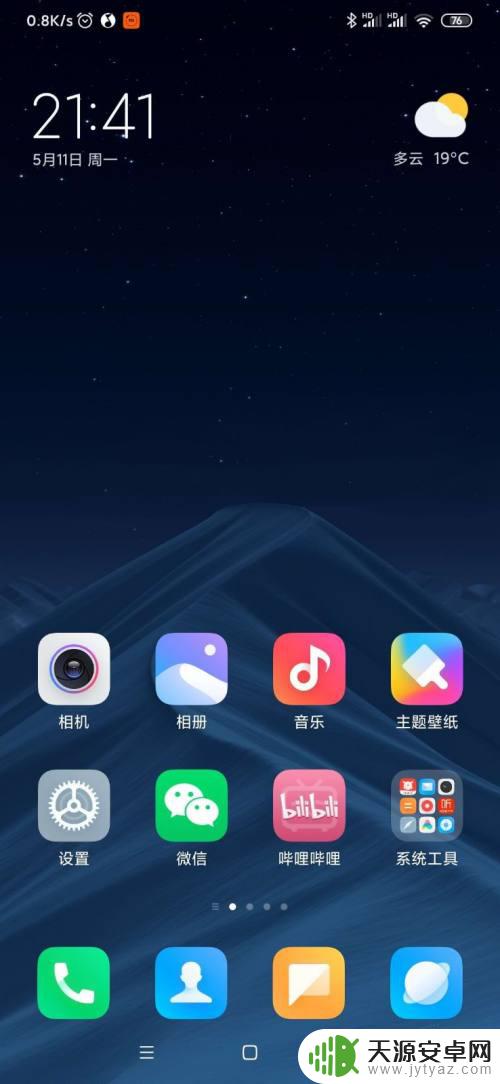
2.在设置界面下拉,找到应用设置选项。
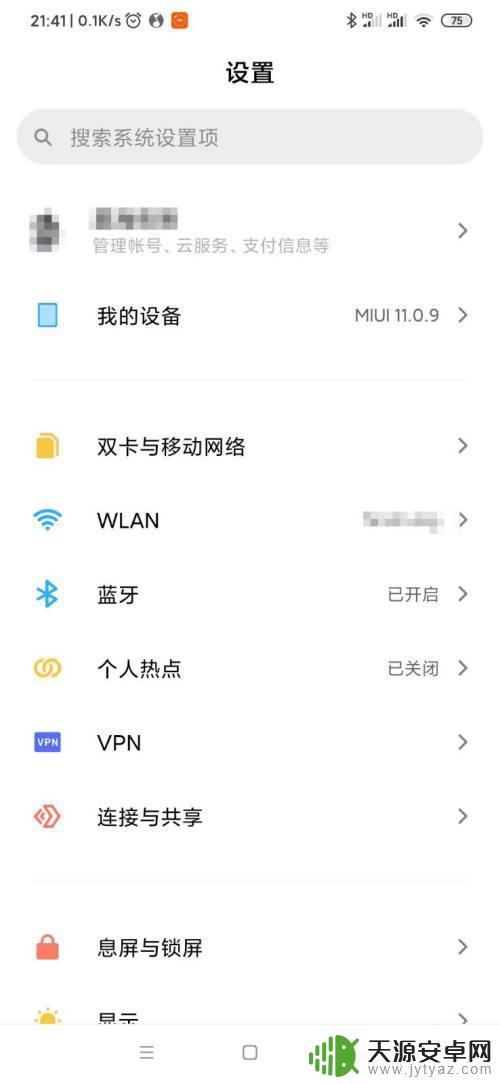
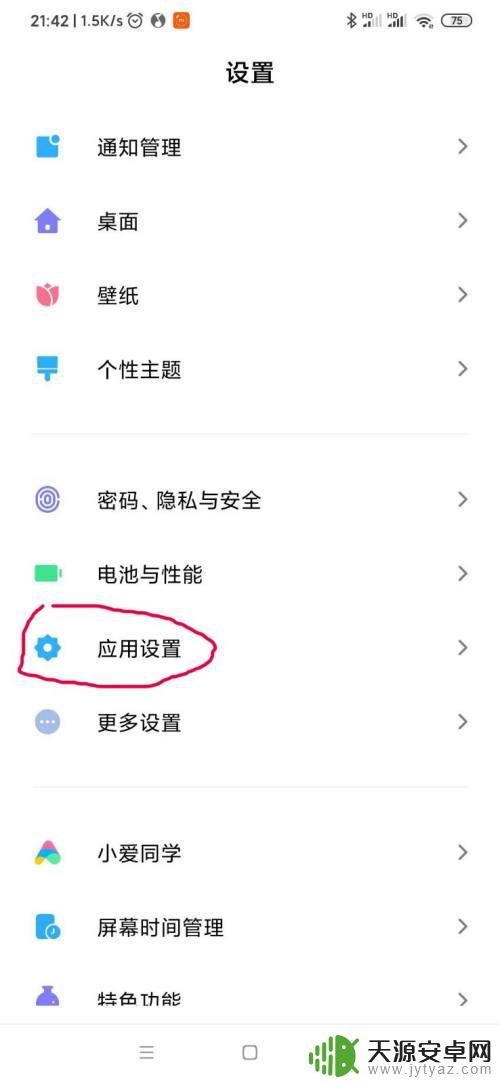
3.在应用设置界面中选择应用锁选项。
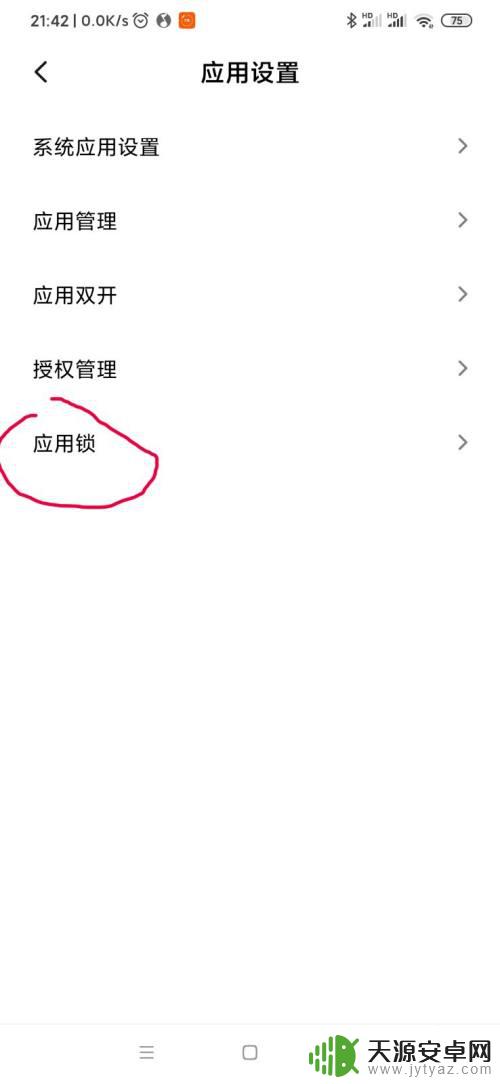
4.或是可以直接在搜索框中输入“应用锁”关键字。
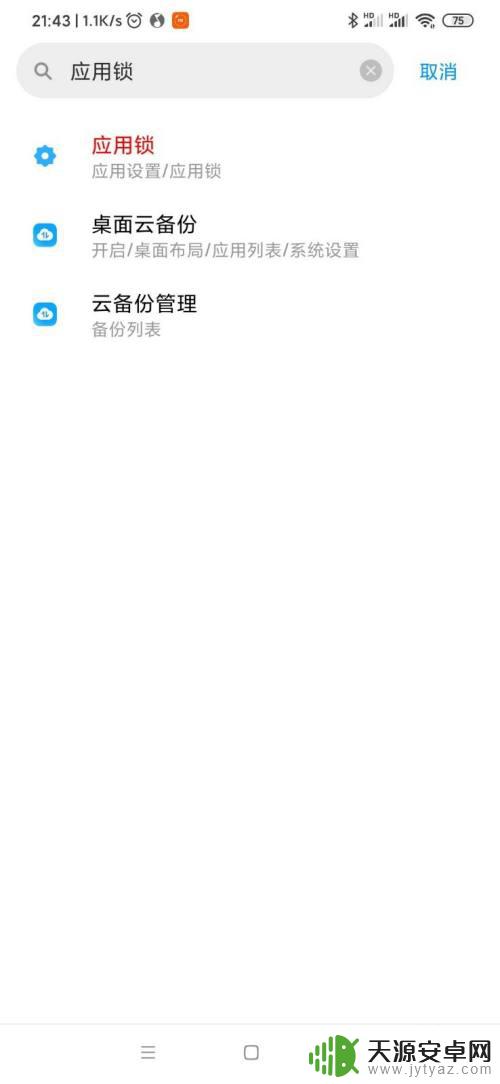
5.在应用锁界面中,查找需要上锁保护的应用软件。
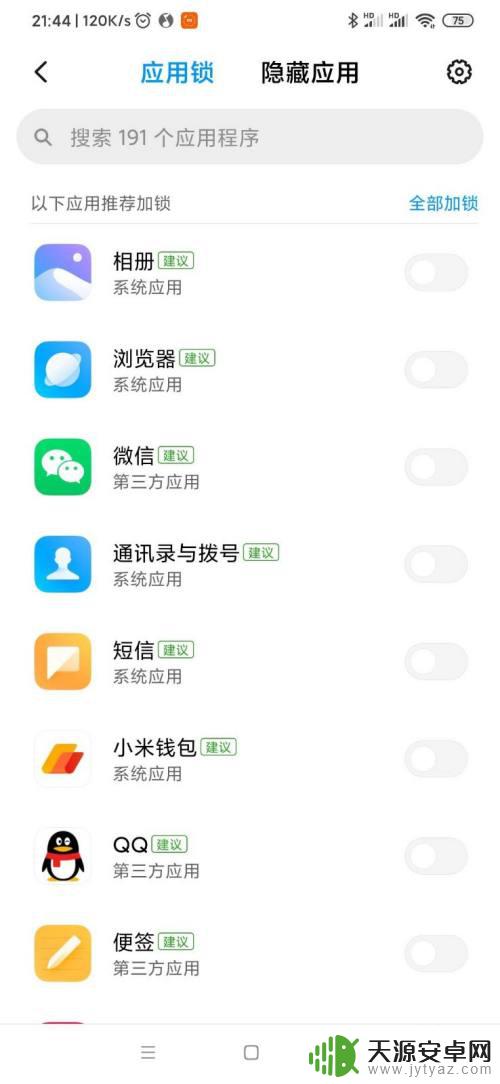
6.选择需要上锁的应用,下次登录该应用软件时。就需要再次解锁才可以进入了。
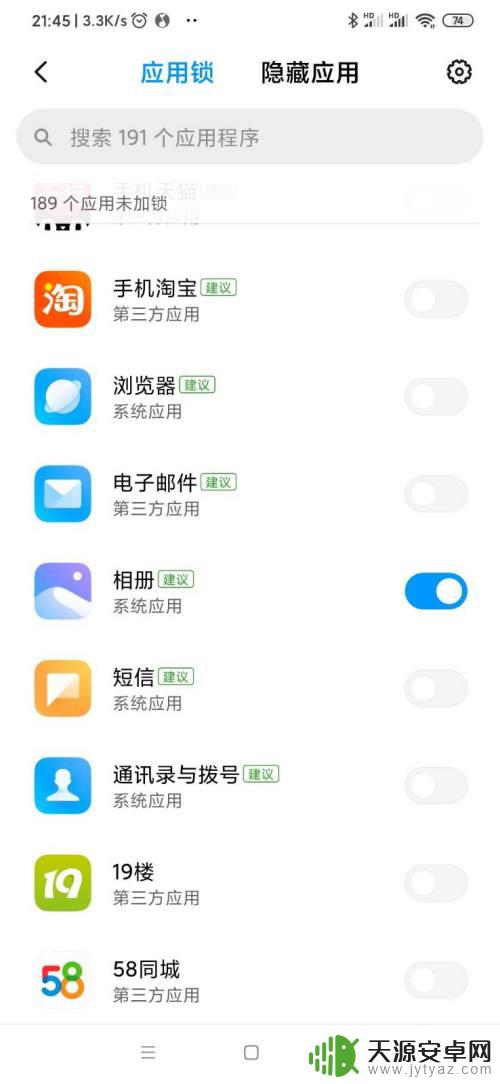
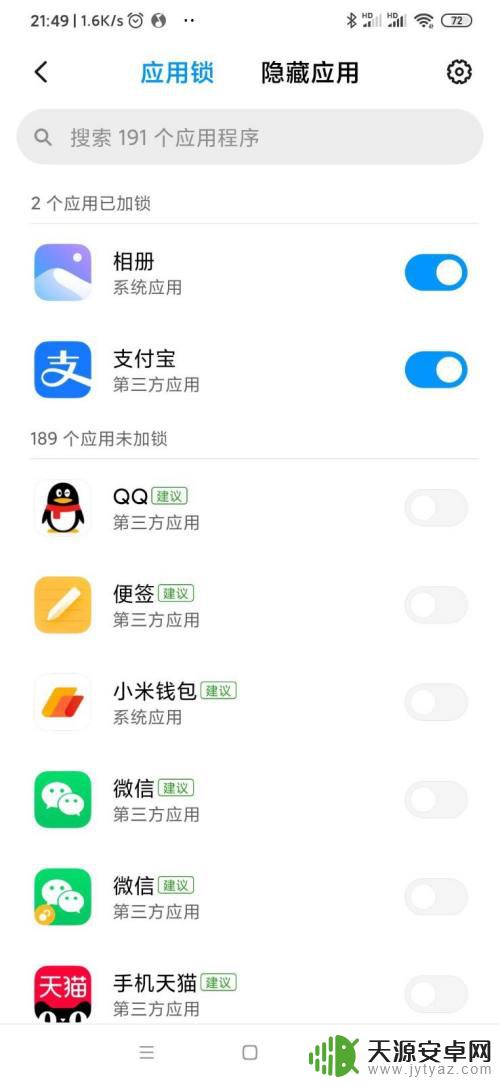
以上是关于如何给手机应用上锁的全部内容,如果你遇到相同的问题,可以参考本文中介绍的步骤进行修复,希望对大家有所帮助。










